2023-07-07 271
win7开机黑屏鼠标能动的第一种解决办法

1、第一种办法就是重装系统,因为会导致黑屏的原因有好几个,本身排查起来就比较耗费时间,可能你这次修复好了,过段时间还是有可能出现,重装系统往往能解决99%的问题;
2、并且,重装系统也没用户想象的那么难,我们网站就为大家提供了超简单的win7系统,用户按照相关提示一步步来操作即可。
小编推荐:win7旗舰版下载
win7开机黑屏鼠标能动的第二种解决办法
1、如果用户不想重装系统的话,可以用以下的办法来尝试解决,按照过程一步步来即可;
2、首先利用快捷键“Ctrl+Alt+Delete”的组合来打开任务管理器;

3、随后点击文件并选择“新建任务”;
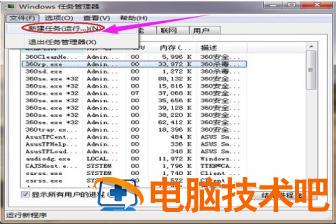
4、在出现的创建新任务里面输入“explorer”并点确定;
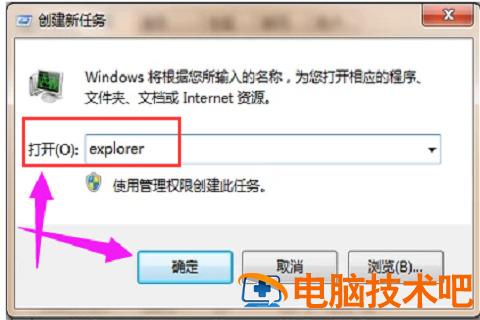
5、这时候就可以点击左下角的开始,在程序栏内输入“regedit”并确定,这时候我们就可以进入注册表编辑器;
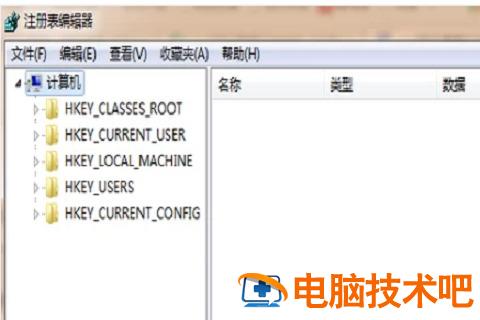
6、然后按照“HKEY_Local_Machine\Software\Microsoft\Windows NT\CurrentVersion\Winlogon”的顺序找到shell项目;
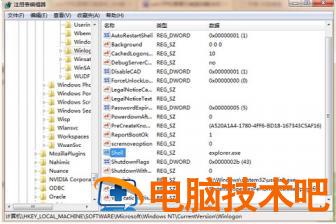
7、右键点击修改“shell”;
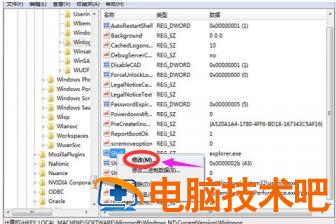
8、最后将里面的内容删除掉并点确定即可。
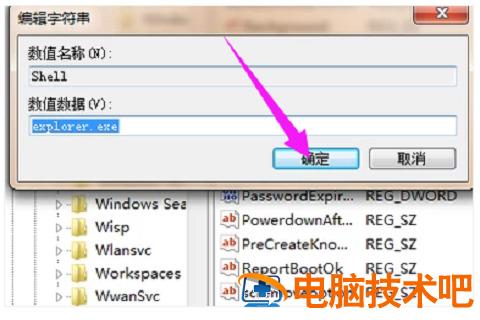
以上就是win7开机黑屏鼠标能动没有桌面的解决办法,用户可以来其中看看,寻找适合自己的办法,希望能够帮助到大家。
原文链接:https://000nw.com/2985.html
=========================================
https://000nw.com/ 为 “电脑技术吧” 唯一官方服务平台,请勿相信其他任何渠道。
系统教程 2023-07-23
电脑技术 2023-07-23
应用技巧 2023-07-23
系统教程 2023-07-23
软件办公 2023-07-11
系统教程 2023-07-23
软件办公 2023-07-11
软件办公 2023-07-12
软件办公 2023-07-12
软件办公 2023-07-12
扫码二维码
获取最新动态
